Accueil > Présentation de votre appareil > Vue d’ensemble du panneau de commande
Vue d’ensemble du panneau de commande
Le panneau de commande varie en fonction de votre modèle.
HL-L3215CW/HL-L3220CW/HL-L3220CWE/HL-L3240CDW
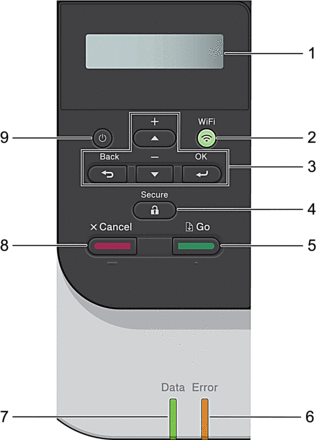
- Écran à cristaux liquides (LCD)
- Affiche des messages pour vous aider à configurer et utiliser l’appareil.
-
Un témoin à quatre niveaux indique la force du signal sans fil lorsque vous utilisez une connexion sans fil.
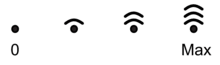
- WiFi
-
Lancez l’installateur sans fil sur votre ordinateur et appuyez sur le bouton WiFi. Conformez-vous aux instructions à l’écran pour configurer la connexion sans fil entre votre appareil et le réseau.
Le voyant WiFi s’allume pour signaler que votre appareil est connecté à un point d’accès sans fil. Lorsque le voyant WiFi clignote, la connexion sans fil a été interrompue ou votre appareil est sur le point de se connecter à un point d’accès sans fil.
- Boutons de menu
-
- OK
- Appuyez sur cette touche pour sélectionner l’option affichée. Lorsque vous avez changé un paramètre, l’appareil revient au niveau de menu précédent.
- Back (Retour)
-
- Appuyez sur ce bouton pour reculer d’un niveau dans le menu.
- Appuyez sur ce bouton pour sélectionner le chiffre précédent lors de la saisie de lettres ou de nombres.
 ou
ou  (+ ou -)
(+ ou -) -
- Appuyez sur ces boutons pour faire défiler les menus et les options.
- Appuyez pour entrer ou modifier une lettre ou un numéro. Maintenez la touche
 ou
ou  enfoncée pour faire défiler l’écran plus rapidement. Dès que la lettre ou le numéro qui vous intéresse apparaît, appuyez sur OK.
enfoncée pour faire défiler l’écran plus rapidement. Dès que la lettre ou le numéro qui vous intéresse apparaît, appuyez sur OK.
 Secure (Sécurité)
Secure (Sécurité) - Appuyez sur cette touche pour imprimer des travaux enregistrés dans la mémoire de l’appareil. Vous devez entrer votre mot de passe à quatre chiffres.
 Go (Aller)
Go (Aller) -
- Appuyez sur ce bouton pour effacer certains messages d’erreur. Pour effacer tout autre message d'erreur, suivez les instructions de l’écran LCD.
- Appuyez sur cette touche pour imprimer les données restantes dans la mémoire de l’appareil.
- Appuyez sur cette touche pour sélectionner l’option affichée. Lorsque vous sélectionnez une option, l’appareil rebascule en mode Prêt.
- DEL Error (Erreur)
-
La DEL Error (Erreur) clignote lorsque l’écran LCD affiche une erreur ou un message d’état important.
- DEL Data (Données)
-
Cette DEL Data (Données) clignote en fonction de l’état de l’appareil.
Lorsque la DEL Data (Données) est allumée, des données sont dans la mémoire de l’appareil. Lorsque la DEL Data (Données) clignote, l’appareil reçoit ou traite des données.
 Cancel (Annuler)
Cancel (Annuler) -
- Appuyez sur ce bouton pour annuler le paramètre actuel.
- Appuyez sur ce bouton pour annuler un travail d’impression programmé et l’effacer de la mémoire de l’appareil. Pour annuler plusieurs travaux d’impression, maintenez Cancel (Annuler) enfoncé jusqu’à ce que l’écran LCD affiche [Ann. ttes tâch.].
 Marche/Arrêt
Marche/Arrêt -
- Mettez l’appareil sous tension en appuyant sur
 .
. - Mettez l’appareil hors tension en appuyant sur
 et en le en maintenant enfoncé.
et en le en maintenant enfoncé.
HL-L8230CDW/HL-L8240CDW
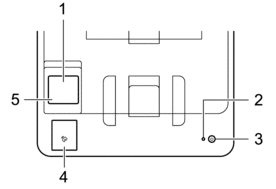
- Écran tactile à cristaux liquides (LCD)
- Accédez aux menus et aux options en appuyant dessus sur cet écran tactile.
Depuis l’écran d’accueil, vous pouvez accéder aux écrans de la configuration WiFi, du niveau du toner, des réglages, des fonctions et de l’impression sécurisée.
L’écran d’accueil affiche l’état de l’appareil lorsque celui-ci est inactif.
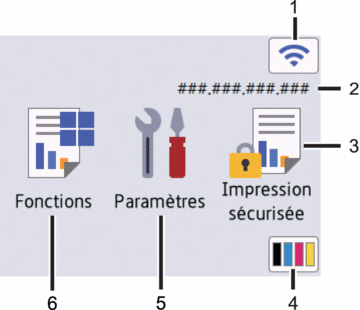
 (État sans fil)
(État sans fil) Appuyez dessus pour configurer les paramètres sans fil.
Si vous utilisez une connexion sans fil, un indicateur à quatre niveaux sur l’écran d’accueil affiche l’intensité actuelle du signal sans fil.
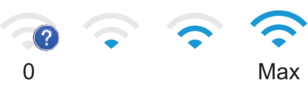
Si vous voyez
 affiché, indiquant l’état de la connexion sans fil, appuyez dessus pour sélectionner une méthode de connexion sans fil ou configurez une connexion sans fil existante.
affiché, indiquant l’état de la connexion sans fil, appuyez dessus pour sélectionner une méthode de connexion sans fil ou configurez une connexion sans fil existante.
- Adresse IP
Si le paramètre de l’adresse IP dans le menu des paramètres de l’écran est activé, l’adresse IP de votre appareil s’affiche sur l’écran d’accueil.
 [Impression sécurisée]
[Impression sécurisée] Appuyez sur cette option pour accéder au menu d’impression sécurisée.
 (Toner)
(Toner) Affiche la durée de vie restante de la cartouche de toner. Appuyez ici pour accéder au menu [Toner].
 [Paramètres]
[Paramètres] Appuyez ici pour accéder au menu [Paramètres].
Utilisez le menu des réglages pour accéder à tous les réglages de votre appareil.
Si le verrouillage des paramètres est activé, une icône représentant un cadenas
 apparaît sur l’écran LCD. Vous devez déverrouiller l’appareil pour modifier un réglage.
apparaît sur l’écran LCD. Vous devez déverrouiller l’appareil pour modifier un réglage.  [Fonctions]
[Fonctions] Appuyez ici pour accéder à l’écran Fonctions.
 [Web]
[Web] Appuyez sur cette option pour connecter votre appareil à un service Internet.
 [Impression directe] (HL-L8240CDW)
[Impression directe] (HL-L8240CDW) Appuyez sur cette icône pour accéder au menu d’impression directe.
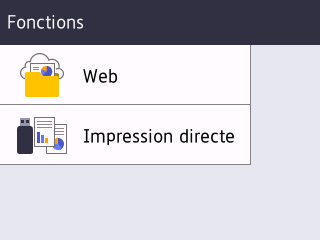
 Icône d'avertissement
Icône d'avertissement -
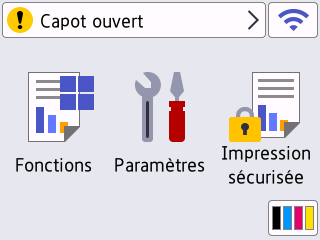
L’icône d’avertissement
 s’affiche en cas de message d’erreur ou de maintenance. Appuyez sur
s’affiche en cas de message d’erreur ou de maintenance. Appuyez sur  pour le visualiser, tentez de résoudre le problème, puis appuyez sur
pour le visualiser, tentez de résoudre le problème, puis appuyez sur  pour revenir au mode Prêt.
pour revenir au mode Prêt.
- Témoin d'alimentation
- Le témoin s'allume en fonction de l'état d'alimentation de l'appareil.
 Marche/Arrêt
Marche/Arrêt -
- Mettez l’appareil sous tension en appuyant sur
 .
. - Mettez l’appareil hors tension en appuyant sur
 et en le en maintenant enfoncé.
et en le en maintenant enfoncé.
- NFC (Near Field Communication, communication en champ proche) (HL-L8240CDW)
- Utilisez l'authentification par carte, le cas échéant, en mettant la carte à circuit intégré (carte CI) en contact avec le symbole NFC de l'appareil.
- Panneau tactile
-
 (Retour)
(Retour) - Appuyez sur ce bouton pour revenir au menu précédent.
 (Accueil)
(Accueil) - Appuyez sur ce bouton pour revenir à l’écran d’accueil.
 (Annuler)
(Annuler) - Appuyez sur cette touche pour annuler une opération. Appuyez sur ce bouton pour annuler un travail d’impression programmé et l’effacer de la mémoire de l’appareil.



